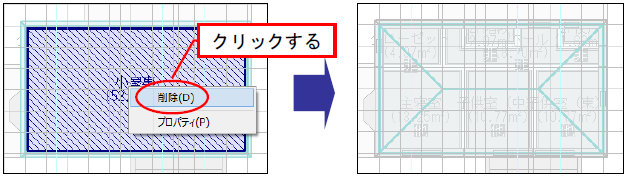|選択モード:小屋裏
|選択モード:小屋裏
■ 操作
1.[ホーム]メニューから[選択モード]パネルの [  小屋裏]を選択する
小屋裏]を選択する
-
小屋裏のデータのみカラー表示になり、それ以外は薄青緑色表示となります。
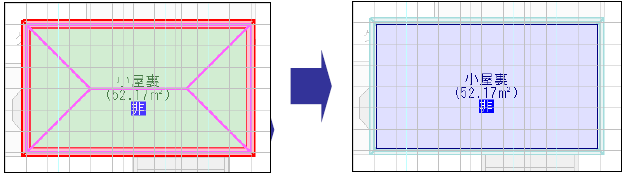
2.解除する
-
[
 小屋裏]をクリックすると、選択モードが解除されます。
小屋裏]をクリックすると、選択モードが解除されます。
●小屋裏の確認・変更を行う
小屋裏の属性情報の確認や変更が行えます。単一選択で実行します。※複数の属性情報を一度に変更したい場合は、「プロパティ」で変更します(詳細は、「●小屋裏のプロパティを表示する」を参照してください)。
1.[ホーム]メニューから[選択モード]パネルの [  小屋裏]を選択する
小屋裏]を選択する
-
小屋裏のデータのみカラー表示になり、それ以外は薄青緑色表示となります。
2.小屋裏の確認・変更ダイアログを表示する
-
編集する小屋裏の上で[Ctrl] キーを押しながらクリックすると、小屋裏が選択され、【小屋裏】の確認・変更ダイアログが表示されます。
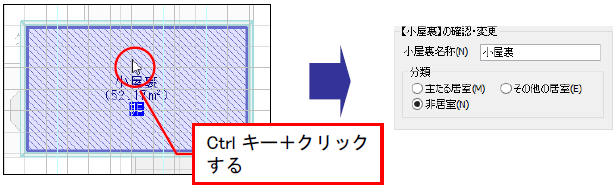
3.属性を変更する
- 属性を変更し、作業ウィンドウにカーソルを移動すると、[OK]付矢印カーソルが表示されます。
- 左クリックすると、属性が変更されます。

- ※[OK]付矢印カーソルの表示で、右クリックした場合は、変更をキャンセルします。
4.解除する
- [
 小屋裏]をクリックすると、選択モードが解除されます。
小屋裏]をクリックすると、選択モードが解除されます。
以降の操作は、選択モードの[
 小屋裏]を選択した状態から下記の操作が行えます。
小屋裏]を選択した状態から下記の操作が行えます。作業終了後、[
 小屋裏]をクリックすると、選択モードが解除されます。
小屋裏]をクリックすると、選択モードが解除されます。●小屋裏のプロパティを表示する
属性情報の確認や変更が行えます。「プロパティ」は単一選択だけでなく、複数選択でも表示できますので、一度に複数の属性情報を変更できます。
また、面積などの数値を直接入力することができます(詳細は、「直接入力について」および「直接入力(小屋裏)」を
参照してください)。
1.小屋裏を選択する
-
確認する小屋裏をドラッグで、範囲指定します。
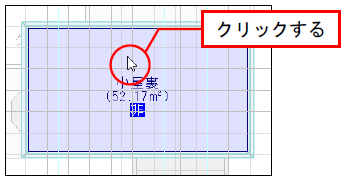
2.プロパティを表示する
-
確選択されている小屋裏の上で右クリックし、表示されるメニューから[プロパティ]を選択すると、小屋裏のプロパティダイアログが表示されます。
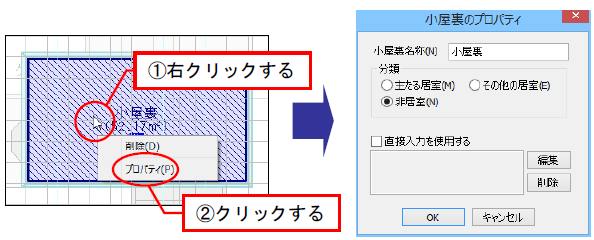
-
属性を変更し、[OK]ボタンをクリックすると、変更があった項目のみについて、一度に変更できます。
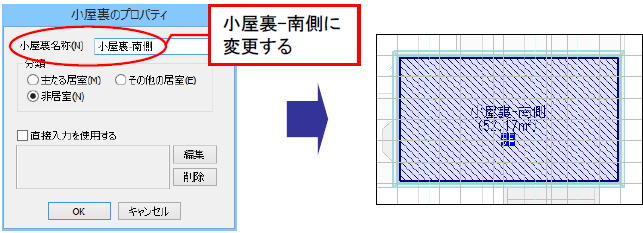
-
※勾配屋根の形状を変更した場合は、配置していた天窓は削除されます。
●小屋裏を削除する
小屋裏を削除します。単一選択だけでなく、複数選択でも実行できますので、一度に複数の小屋裏を削除できます。1.小屋裏を選択する
-
編集する小屋裏の上で右クリックすると、小屋裏が選択されメニューが表示されます。
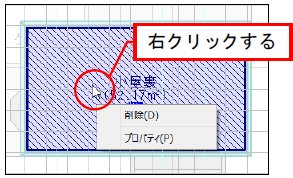
-
※小屋裏をドラッグで範囲指定し、右クリックしてもメニューが表示されます。
2.削除を選択する
-
メニューから[削除]を選択すると、小屋裏が削除されます。